Xiaomi en Samsung staan erom bekend dat ze advertenties versturen naar hun telefoons. Bij Xiaomi bevinden de advertenties zich vaak in de app, terwijl Samsung ze als notificatie toont. Met een aantal stappen kunnen deze promotionele-advertenties worden uitgeschakeld, wel blijven de advertenties in de Samsung-apps actief.
Advertenties op Samsung-telefoons
Samsung maakt in zijn advertentieaanbod geen onderscheid tussen telefoons van 100 euro, of 2.000 euro voor het duurste Samsung-telefoon. In beide gevallen bestaat de kans dat Samsung notificaties in zal zetten om je over te halen het nieuwste Samsung-toestel aan te schaffen. Samsung Galaxy S10 eigenaren ontvingen in 2019 bijvoorbeeld advertenties voor de Galaxy Note 10-serie.
Het blijft echter niet bij advertenties over nieuwe Samsung-telefoons – de Galaxy Store kan namelijk ook advertenties versturen. In dat geval gaat het vaak om advertenties van specifieke apps die in de Galaxy Store worden aangeboden. Hoewel zulke promotionele Store-meldingen minder irritant zijn, Samsung duwt immers geen nieuwe telefoon door je strot, zou je niet verwachten dat Samsung een betalende klant gaat terroriseren met advertenties.
Gerelateerde artikelen
Samsung biedt in principe drie vormen van advertenties aan in zijn One UI-besturingssysteem. Voor de eerste advertentievorm gebruikt Samsung gepersonaliseerde data die gekoppeld wordt aan jouw Samsung-account. Verder biedt Samsung in One UI marketingadvertenties aan en ten slotte worden er promotionele advertenties en notificaties verzonden. Vanuit de laatstgenoemde categorie zendt Samsung advertenties over nieuwe Samsung-telefoons. Elke categorie dient men afzonderlijk uit te schakelen in One UI. Hieronder worden per categorie handvatten geboden om de advertenties uit te schakelen.
Gepersonaliseerde advertenties
Advertenties op Samsung-telefoons worden deels gebaseerd op gepersonaliseerde informatie. Ten minste, dat is het geval als Samsung toegang krijgt tot deze informatie. Met de toegang wordt door Samsung onder andere je locatiegegevens opgeslagen. Na het uitschakelen van deze functie, als hij is ingeschakeld, krijg je minder advertenties en zullen advertenties niet meer gebaseerd zijn op wat je zelf hebt opgezocht. Onderstaande stappen helpen je bij het uitschakelen van de notificaties:
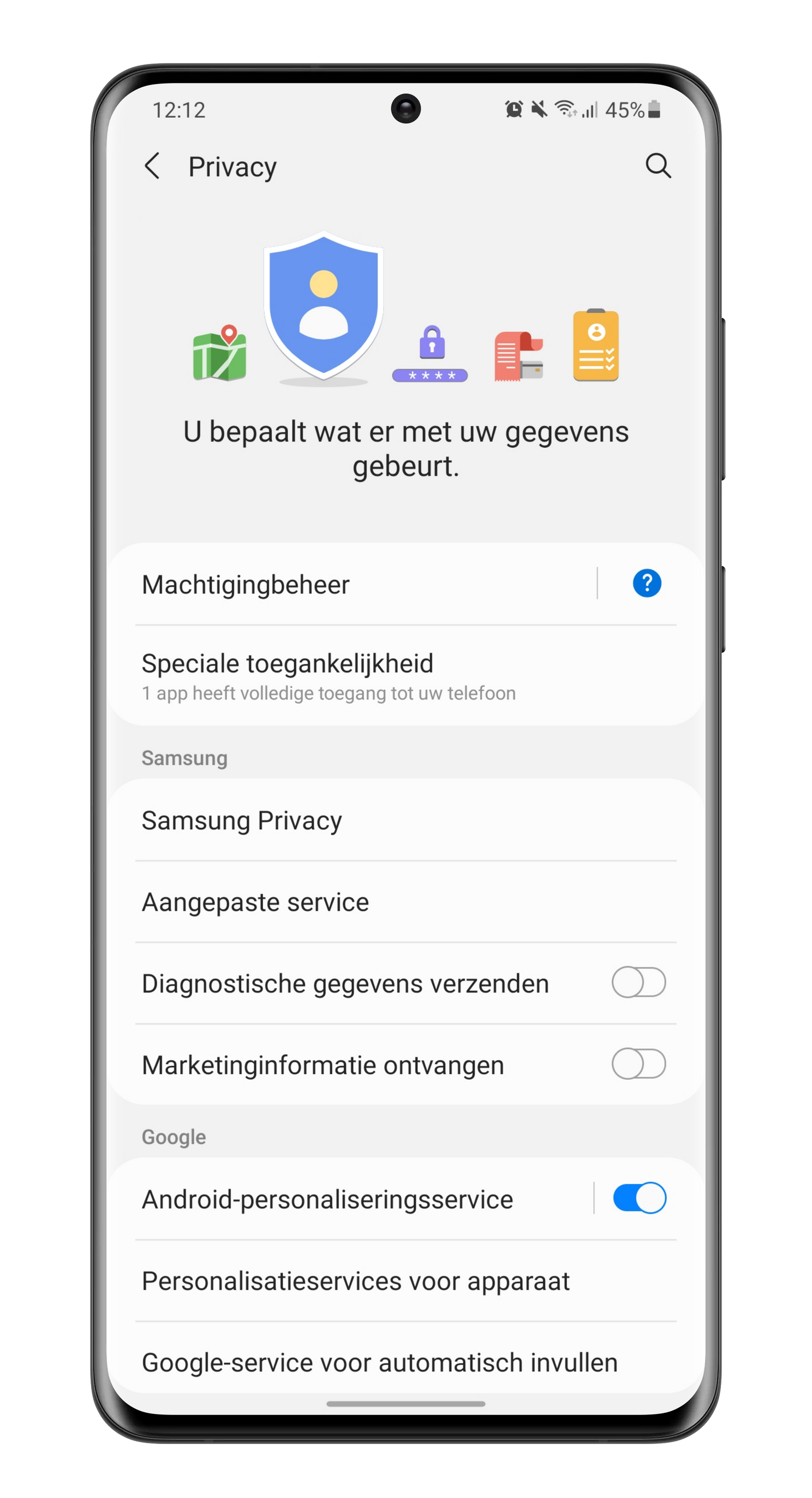
1. Open het instellingen-menu
2. Navigeer naar Privacy
3. Klik op Aangepaste service
4. Zet de schakelaar naast Deze telefoon aanpassen op uit
Marketingadvertenties
Naast gepersonaliseerde advertenties, versturen verschillende andere Samsung-apps notificaties die je afzonderlijk uit moet schakelen. Daarbij gaat het om notificaties van bijvoorbeeld Samsung Health over een Samsung-product die aansluit bij de app, zoals de Galaxy Watch-horloges. Let er wel op dat de Marketingadvertenties per app uitgeschakeld dienen te worden – Samsung biedt helaas nog niet de mogelijkheid om dit vanuit één plek te regelen. Voor de onderstaande stappen geldt dus dat je dit bij alle Samsung-apps dient te herhalen:
1. Open een Samsung-app, zoals Samsung Health
2. Klik op het hamburger-icoontje linksboven
3. Klik op het tandwiel-icoontje om de instellingen te openen
4. Zorg ervoor dat de schakelaar naast Marketingmeldingen op uit staat
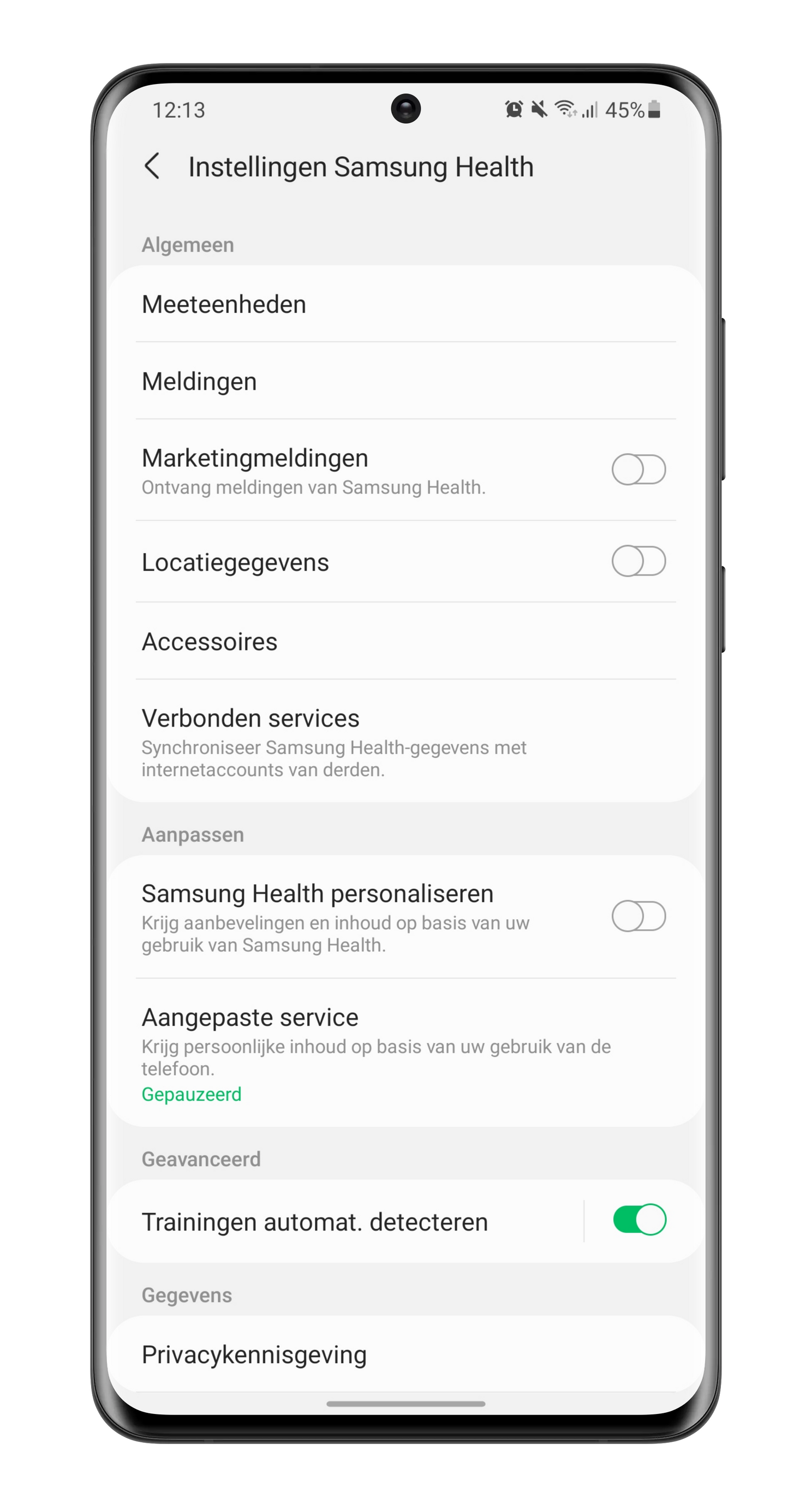
In andere Samsung-apps staat dit soms net iets anders omschreven. Samsung noemt dit in de Galaxy Store namelijk Nieuws en aanbiedingen ontvangen. Samsungs Wearable-app hoef je niet te bekijken, gezien die app geen marketingmeldingen verstuurt. Tegelijkertijd stuurt Samsung Themes wel extra marketingmeldingen uit – in Samsung Themes wordt dit omschreven als Marketingselectie. Tot slot dien je nog een controle uit te voeren met onderstaande stappen:
1. Open het instellingen-menu
2. Navigeer naar Privacy
3. Verzeker jezelf ervan dat de schakelaar Marketinginformatie ontvangen op uit staat
Gerelateerde artikelen
Promotionele notificaties
Met bovengenoemde stappen zorg je er in principe voor dat apps geen marketingnotificaties kunnen sturen. Wil je voor altijd kunnen voorkomen dat apps onnodige notificaties versturen, dan kun je via het instellingen-menu van je Samsung-telefoon voor eens en altijd promotionele advertenties uit de lijst met ‘toegestane notificaties’ verbannen. Hierbij geldt dat alle Samsung-apps waarvoor je eerder de marketingmaterialen hebt uitgeschakeld, wederom aangepast moeten worden binnen de sectie van toegestane vormen van notificaties.
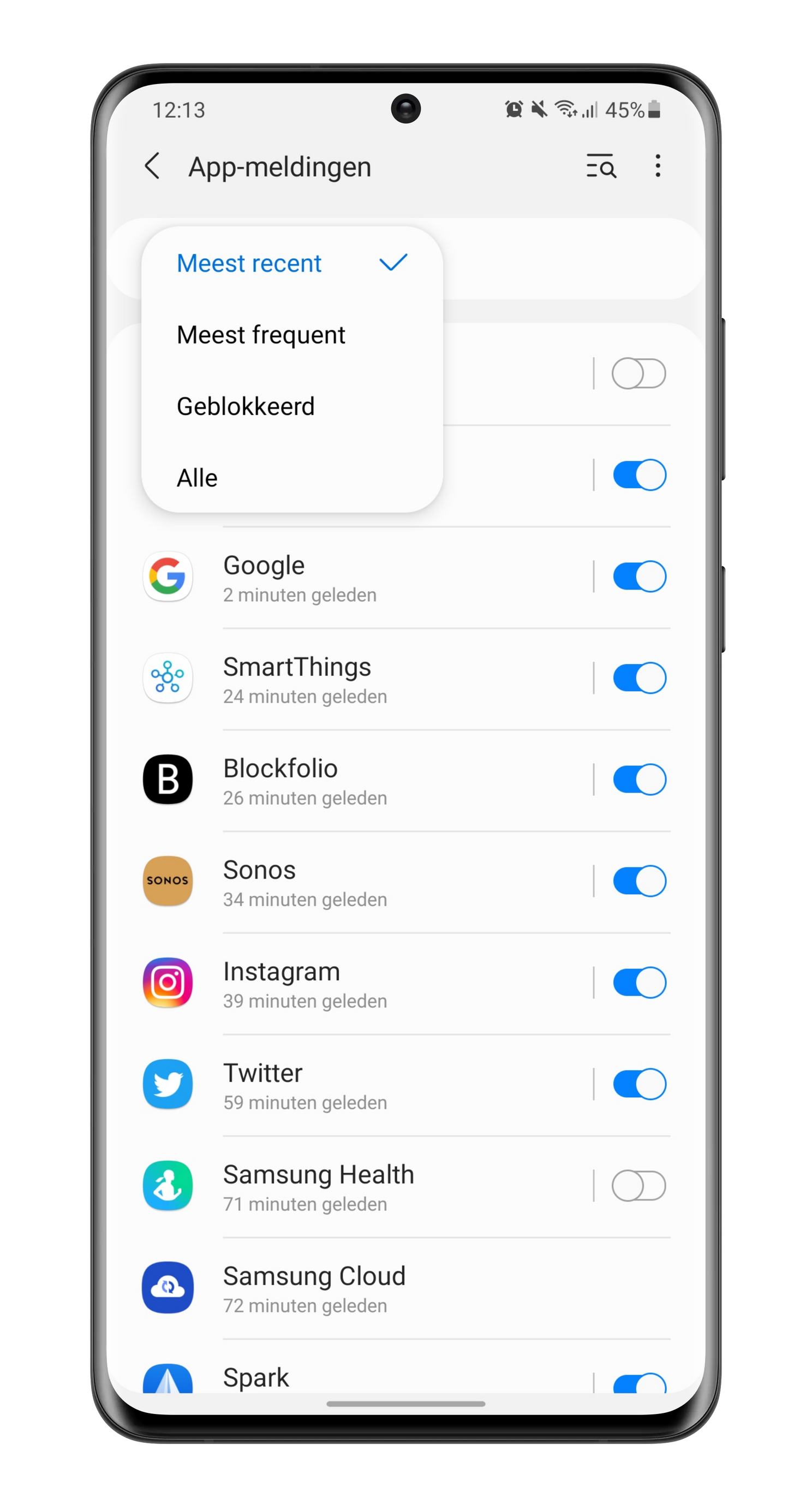
- Open het instellingen-menu
- Navigeer naar Meldingen
- Klik onder Recent verzonden op Meer
- Selecteer bovenaan Alle
- Navigeer naar Samsung Store, of Samsung Health, of Samsung Themes
- Zorg ervoor dat de schakelaar bij Promo's is uitgeschakeld
De zesde stap dient herhaald te worden, zodat apps uiteindelijk geen notificaties kunnen versturen. Heb jij wel eens Samsung-advertenties ontvangen? Zo ja, welke advertenties kom jij soms tegen? Laat het ons zeker weten in de reacties onderaan het artikel. Heb je geen Samsung maar een Xiaomi? Dan kun je de advertenties ook uitschakelen. Je leest hier hoe je dat doet.









